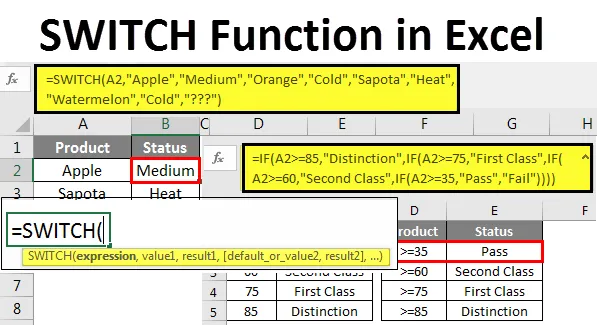
Funkce Excel SWITCH (obsah)
- SWITCH Funkce v Excelu
- Syntaxe funkce SWITCH v Excelu
- Jak používat funkci SWITCH v Excelu?
SWITCH Funkce v Excelu
Funkce SWITCH v Excelu se používá k přiřazení první hodnoty nebo výrazu ze seznamu dostupných možností a návratu k odpovídající hodnotě.
V MS Excel 2016 byl přidán SWITCH, a proto není k dispozici v dřívějších verzích. Tato funkce v Excelu však byla dříve k dispozici ve VBA. Namísto vnořených funkcí IF lze použít funkci Přepínač v Excelu.
Když se pokusíme porovnat více případů, použijeme funkci IF s mnoha funkcemi IF, abychom splnili mnoho podmínek pro splnění našich kritérií. Funkce SWITCH v Excelu funguje podobně, ale bez vnořených vzorců. SWITCH používá pouze jednu funkci k zobrazení všech kritérií, ale konečný výsledek bude stejný jako podmínka IF.
Syntaxe funkce SWITCH v Exce l
Funkce Syntaxe SWITCH obsahuje 4 parametry. Ze 4 parametrů funkcí SWITCH jsou 3 povinné a čtvrtý je volitelný na základě našeho požadavku.
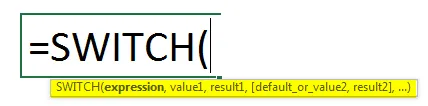
Výraz: Toto je prostě hodnota nebo buňka, kterou se snažíme otestovat logiku.
Hodnota 1 : Tato testovací hodnota nebo logická hodnota ve srovnání s výrazem. Můžeme dát 126 logických testů.
Výsledek 1: Pokud je první logický test pravdivý, jaký by měl být výsledek, který chceme.
Výchozí nebo Hodnota 2: Zde vidíme dvě věci. Jeden je výchozí, pokud je prvním logickým testem FALSE, jakou výchozí hodnotu chceme. Druhý je Value2, jedná se o druhý logický test pro Expression .
Výsledek 2: Toto je výsledek druhého logického testu, který testujeme.
Jak používat funkci SWITCH v Excelu?
Použití funkce SWITCH v Excelu je velmi snadné. Podívejme se na funkci v Excelu pomocí několika níže uvedených příkladů.
Tuto šablonu funkce SWITCH Function Excel si můžete stáhnout zde - SWITCH Function Excel TemplateFunkce SWITCH v Excelu - Příklad č. 1
Jak jsem řekl na začátku, SWITCH je alternativou k podmínce IF ve výborném stavu. Nyní uvidíme, jak jednoduché IF podmínky fungují a pokusíme se porovnat SWITCH s IF podmínkou v Excelu.
Mám zde několik jmen ovoce. Mám 4 názvy ovoce z buňky A2 do A5 v excelu.
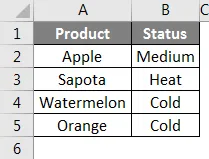
Každé ovoce má zde svůj vlastní status, stav je založen na tom, jak ovlivňují teplotu lidského těla. Dovolte mi použít podmínku IF k testování výsledků. Vzorec pro tuto metodu je:
= IF (A2 = „Apple“, „Střední“, IF (A2 = „oranžová“, „studená“, IF (A2 = „Sapota“, „Heat“, IF (A2 = „vodní meloun“, „studená“, „ ??? ”))))
Pokud funkce testuje, pokud je hodnota v buňce A2 stejná jako Apple, pak by výsledek měl být Střední. Pokud je výsledek nepravdivý, pak znovu otestuje ještě jedna podmínka IF, pokud se hodnota v buňce A2 rovná Orange, výsledek by měl být studený. Pokud je výsledek opět nepravdivý, pak ještě jedna podmínka IF otestuje, zda hodnota v buňce A2 se rovná Sapotě, pak bude hodnota Heat a tak dále. Nakonec, pokud žádná z podmínek není PRAVDA, vrátí výsledek jako ???
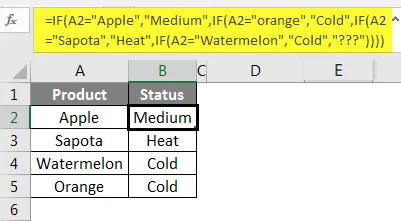
Stejně jako tato podmínka IF testuje více kritérií a dává výsledek na základě logických testů. Ve výše uvedeném příkladu jsme použili celkem 4 různé podmínky IF, abychom dosáhli výsledku, proto jej nazýváme jako vnořená podmínka IF.
Funkce SWITCH však může nahradit těchto mnoho podmínek IF a může poskytnout výsledek v jediném vzorci.
Vzorec pro SWITCH Fuction je:
= PŘEPÍNAČ (A2, „Apple“, „Střední“, „Oranžový“, „Studený“, „Sapota“, „Teplo“, „Meloun“, „Studený“, „???“)
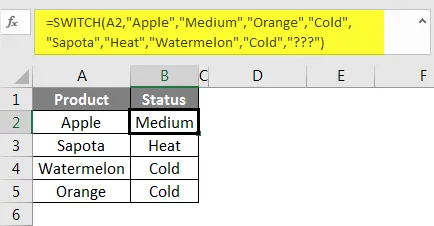
Nyní se podívejte na výše uvedené výsledky funkce SWITCH, že je přesně stejná jako podmínka IF. Dovolte mi rozebrat vzorec pro lepší porozumění.
= SWITCH (A2, „Apple“, „Medium“, : Toto je první argument funkce. Pokud je hodnota A2 buňky stejná jako Apple, získá výsledek jako střední.
„Orange“, „Cold“, : Na rozdíl od podmínky IF zde nemusíme znovu vkládat další podmínku SWITCH, místo toho můžeme pokračovat ve vzorci. Zde musíme znovu zmínit výraz (buňka A2), spíše jednoduše vstoupit do stavu okamžitě. Podmínkou je, pokud je hodnota A2 buňky rovna oranžové, pak by měl být výsledek studený.
„Sapota“, „Heat“, : Podobně, pokud se hodnota A2 buňky rovná Sapotě, měl by být výsledek Heat.
„Meloun“, „studený“:: Pokud je hodnota A2 buňky stejná jako vodní meloun, měl by být výsledek studený.
„???“): Toto je poslední část vzorce. Pokud není splněna žádná z výše uvedených 4 podmínek, bude výsledek ???
Stejně jako tato funkce SWITCH lze použít jako alternativu k vnořeným podmínkám IF. Ale funkce SWITCH má také své vlastní omezení, toto omezení uvidíme ve spodní části.
Funkce SWITCH v Excelu - Příklad č. 2
Problém s funkcí SWITCH je omezen pouze na přesné přiřazení. Ve vzorcích nemůže použít žádný druh operátorů. Některé z běžných operátorů jsou> = (větší nebo rovno), <= (menší nebo rovno) atd.
Nyní se podívejme na příklad. Příklad typického vyšetření, mám skóre a kritéria.
K určení výsledků použiji vzorec IF.
Použijte k tomu následující vzorec:
= IF (A2> = 85, „Rozlišení“, IF (A2> = 75, „First Class“, IF (A2> = 60, „Second Class“, IF (A2> = 35, „Pass“, „Fail“) ))))
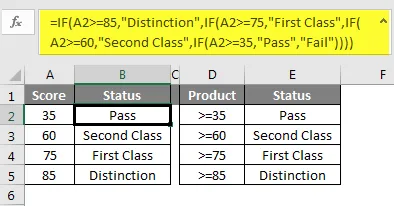
Funkce SWITCH však nemůže akceptovat symboly operátora pro stanovení výsledku a stále se musíme spoléhat na vnořené podmínky IF, abychom získali výsledky.
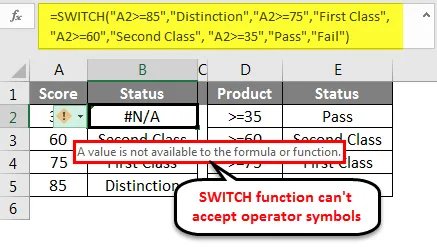
Co si pamatovat
- SWITCH Funkce v Excelu funguje pouze pro přesné shody.
- V případě operátora, symbol pro určení logiky musíme spoléhat na podmínky IF.
- SWITCH Funkce v Excelu dokáže zpracovat 126 logických testů a výsledků, ale IF je omezeno na 64 podmínek.
- V případě scénářů přesné shody se doporučuje použít funkci SWITCH nebo jinak použít vnořené podmínky IF.
Doporučené články
Toto byl průvodce funkcí SWITCH ve Excelu. Zde diskutujeme o tom, jak používat funkci SWITCH ve Excelu a její omezení spolu s praktickými příklady a šablonou Excel ke stažení. Můžete také projít naše další doporučené články -
- IFERROR Funkce v Excelu
- Jak třídit v Excelu?
- Užitečné funkce sešitu aplikace Excel 2016
- Klávesové zkratky pro filtr v Excelu